附註: 我們想要以您的語言,用最快的速度為您提供最新的說明內容。 本頁面是經由自動翻譯而成,因此文中可能有文法錯誤或不準確之處。讓這些內容對您有所幫助是我們的目的。希望您能在本頁底部告訴我們這項資訊是否有幫助。 此為 英文文章 出處,以供參考。
您可以與其他人共用Word 網頁版文件,讓他們可以檢視及編輯。即使不需要OneDrive帳戶。
以下是如何共用 OneDrive 上的文件:
-
在OneDrive或OneDrive企業版和開啟文件您想要共用。
-
在 [檔案] 索引標籤中,按一下 [共用],然後按一下與他人共用。
![按一下 [與他人共用]。](https://support.content.office.net/zh-tw/media/5b83ffe3-f00c-4888-b391-4684289ba10e.png)
-
在 [至] 方塊中,新增您要與其共用文件之人員的電子郵件地址。
提示: 若要與多人共用文件,請以分號或逗號分隔的電子郵件地址。
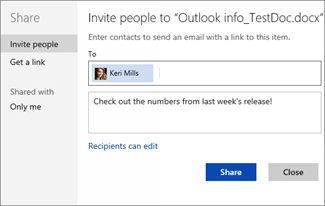
-
接下來,按一下 [收件者可以編輯]。
-
在出現的兩個方塊中,按一下向下箭號,並設定共用對象之人員的權限。
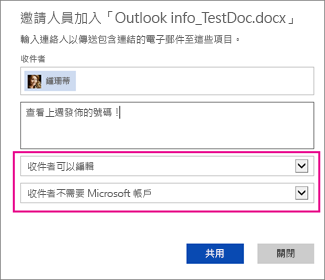
-
在方塊中,新增訊息,然後按一下 [共用]。
附註: 共用文件的人員會收到電子郵件訊息,可以在其網頁瀏覽器中開啟文件的連結。










